Block (بلوک ها)
Block (بلوک ها)
نمادهای و جزئیات را در طراحی های خود از منابع آنلاین تجاری یا از طرح های خود وارد کنید.
در اتوکد ، یک بلوک مجموعه ای از اشیاء است که با یک شیء نام گذاری شده تکی ترکیب شده اند. در تصویر زیر ، برخی از بلوک های نمونه در مقیاس های مختلف ارائه شده اند.
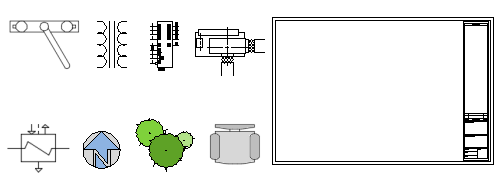
برخی از این بلوک ها نمایانگر واقع گرایانه از اشیاء هستند، بعضی از آنها نماد هستند ، و یکی از آنها یک بلوک عنوان معماری برای طراحی با اندازه D است.
وارد کردن یک بلوک
به طور معمول ، هر یک از این بلوک ها ، یک فایل طراحی منفرد هستند که شاید در یک پوشه با فایل های طراحی مشابه ، ذخیره شده اند. هنگامی که شما نیاز دارید که یکی از آنها را در فایل طراحی فعلی خود وارد کنید، از دستور INSERT استفاده کنید (یا I را در پنجره فرمان وارد کنید).
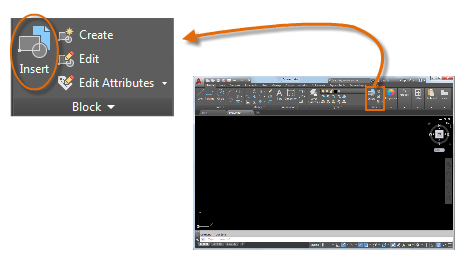
اولین بار که شما طراحی را به عنوان یک بلوک وارد می کنید ، باید روی Browse کلیک کنید تا فایل طراحی را پیدا کنید. اطمینان حاصل کنید که بلوک های خود را به پوشه هایی برای پیدا کردن آسان آنها ، سازماندهی کنید.
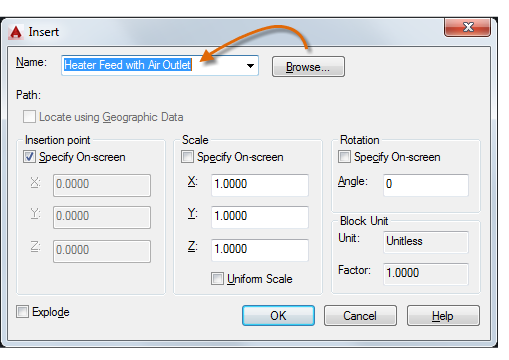
پس از وارد کردن فایل ، تعریف بلوک در طراحی فعلی شما ذخیره می شود. از آن پس ، شما می توانید آن را از لیست کشویی Name ، بدون نیاز به کلیک بر روی دکمه Browse انتخاب کنید.
نکته: تنظیمات پیش فرض در کادر محاوره ای Insert معمولاً قابل قبول هستند. پس از انتخاب نام بلوک ، روی OK کلیک کنید ، سپس محل آن را در طراحی خود مشخص کنید. در صورت لزوم می توانید بعداً آن را بچرخانید.
توجه داشته باشید هنگامی که شما یک بلوک را وارد می کنید ، آن را در نقطه ای که مکان نمای ماوس شما نشان می دهد، الصاق کنید. این مکان نقطه ورود است. به طور پیش فرض ، نقطه ورود نقطه مبداء (0،0) در طراحی اصلی است.
پس از قرار دادن بلوک ، می توانید آن را انتخاب کنید و یک grip ظاهر می شود. با استفاده از اینgrip ، می توانید این بلوک را به راحتی حرکت داده و بچرخانید.
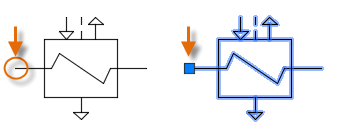
در مثال زیر ، یک فایل طراحی به طراحی فعلی وارد شده است تا نمایش جزئیات استاندارد را ارائه دهد.
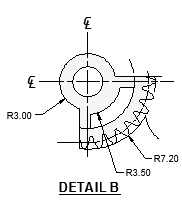
توجه: درج یک فایل طراحی به عنوان یک بلوک ، یک مرجع استاتیک برای طراحی مشخص شده را فراهم می کند. برای یک مرجع که به صورت خودکار به روزرسانی می شود ، می توانید طراحی را با پالت External References (دستور XREF) پیوست کنید.
ایجاد یک تعریف بلوک
به جای ایجاد یک فایل طراحی به عنوان یک بلوک ، ممکن است که بخواهید یک تعریف بلوک را مستقیماً در طراحی فعلی خود ایجاد کنید. اگر شما قصد ندارید بلوک را درون طراحی دیگری وارد کنید ، از این روش استفاده کنید. در این صورت ، برای ایجاد تعریف بلوک از دستور BLOCK استفاده کنید.
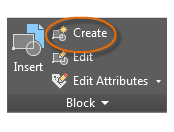
به عنوان مثال ، در اینجا روشی که می توانید یک ماژول را برای یک طراحی کابینت ایجاد کنید ، آورده شده است.
- اشیاء را برای بلوک ایجاد کنید.
- دستور BLOCK را شروع کنید.
- یک نام را برای بلوک وارد کنید ، در این مورد ما نام Quad-Cube را انتخاب کرده ایم.
- اشیائی را که برای بلوک ایجاد کرده اید ، انتخاب کنید (1 و 2 را کلیک کنید).
- نقطه درج بلوک را مشخص کنید.
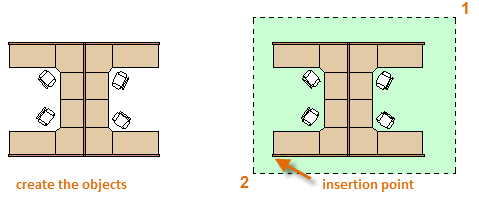
شما می توانید اطلاعات مربوط به مراحل 3، 4، و 5 را در کادر محاوره ای Block Definition در هر ترتیبی وارد کنید.
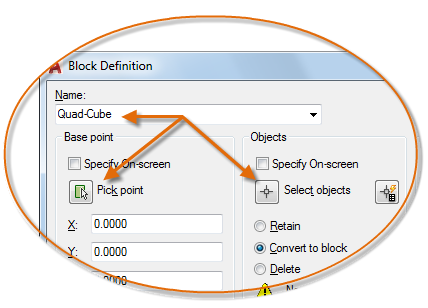
پس از ایجاد تعریف بلوک ، می توانید بلوک را وارد کنید ، کپی کنید و در صورت نیاز بچرخانید.
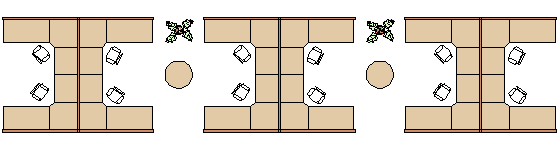
با استفاده از دستور EXPLODE ، اگر شما نیاز به ایجاد تغییرات دارید ، می توانید یک بلوک را به اجزای سازنده آن explode کنید. در تصویر زیر، کابینت سمت راست explode و اصلاح شده است.
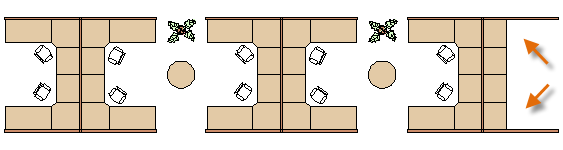
در این مثال، احتمالاً یک تعریف بلوک جدید از اشیاء در بلوک explode شده ، ایجاد خواهید کرد.
توجه: شما می توانید تعاریف بلوکی را ایجاد کنید که شامل یک یا چند ویژگی هستند که اطلاعات را ذخیره و نمایش می دهند. دستوری که شما می توانید استفاده کنید ATTDEF است. به طور معمول ، ویژگی ها شامل داده هایی مانند شماره بخش ، نام ، هزینه و تاریخ می باشند. شما می توانید اطلاعات ویژگی بلوک را به یک جدول یا یک فایل خارجی منتقل (export) کنید.
توصیه ها
چندین طرح مختلف برای ذخیره و بازیابی تعاریف بلوک وجود دارد.
- شما می توانید یک فایل طراحی تکی را برای هر بلوک که می خواهید استفاده کنید ، ایجاد کنید. شما این فایل های طراحی را در پوشه ها ذخیره کنید، که هر کدام شامل یک خانواده از فایل های طراحی مرتبط هستند.
- شما می توانید تعریف بلوک را برای بلوک های عنوان و سمبل های رایج در فایل های تمپلت طراحی خود درج کنید تا آنها را سریعاً در هنگام شروع یک طراحی جدید استفاده کنید.
- شما می توانید چندین فایل طراحی ایجاد کنید که گاهی اوقات طراحی های کتابخانه بلوک نامیده می شوند. هر یک از این طراحی ها شامل یک خانواده از تعاریف بلوک مرتبط هستند. هنگامی که یک طراحی کتابخانه بلوک را به طراحی فعلی خود وارد می کنید ، تمام بلوک هایی که در آن طراحی تعریف شده اند، در دسترس هستند.
نکته: با دسترسی آنلاین ، می توانید فایل های طراحی اتوکد را از وب سایت های فروشندگان و تأمین کنندگان تجاری دانلود کنید. این کار می تواند در زمان شما صرفه جویی کند ، اما همیشه مطمئن شوید که آنها به درستی طراحی و مقیاس بندی شده باشند.
این فصل در یک نگاه:
فصل نهم : پروژه معماری هتل • معرفی پروژه • ترسیم خطوط آکس بندی قائم • نامگذاری محورهای آکس • ترسیم پارکینگ سمت چپ هتل •…
این دوره شامل بیش از 240 جلسه ویدئوی آموزشی اتوکد می باشد و به جرات می گوییم که کاملترین دوره اتوکد در بین تمام آموزش های فارسی و حتی غیر فارسی محسوب می شود. در طول دوره مثالها و پروژه های و…









